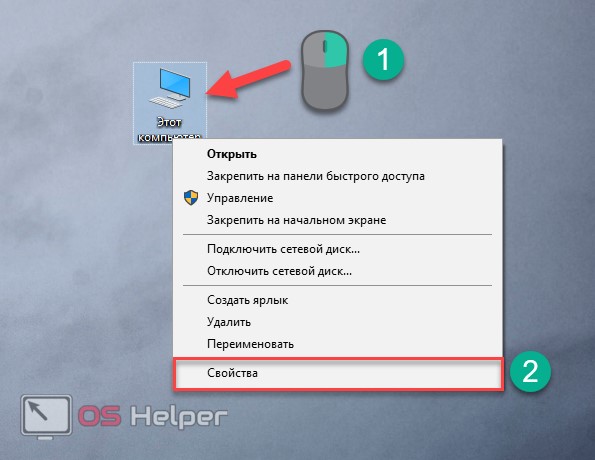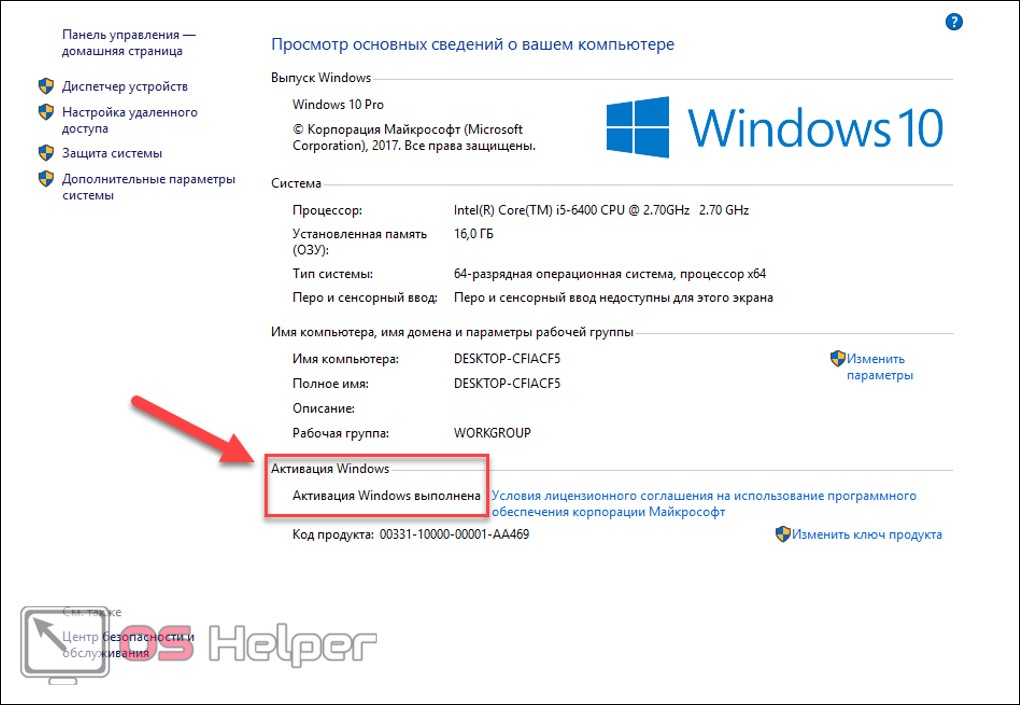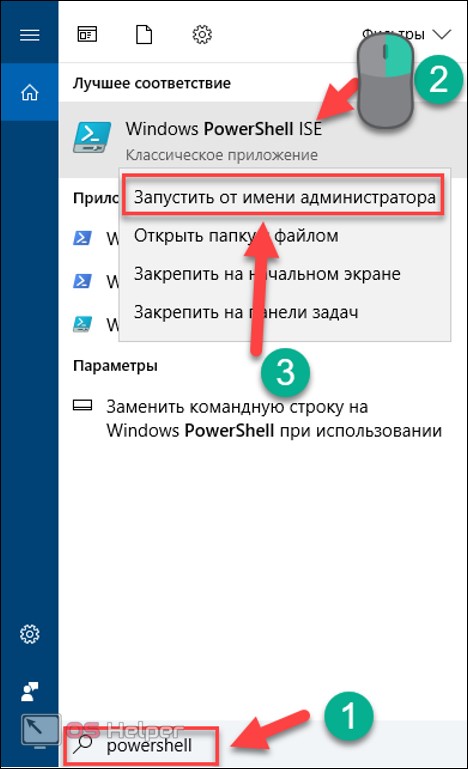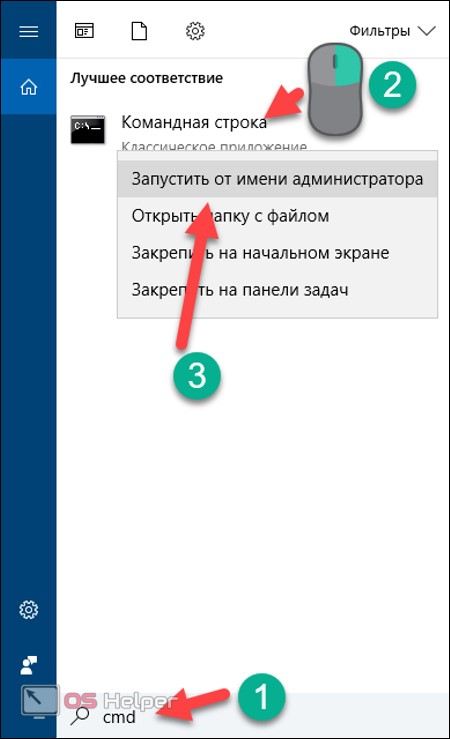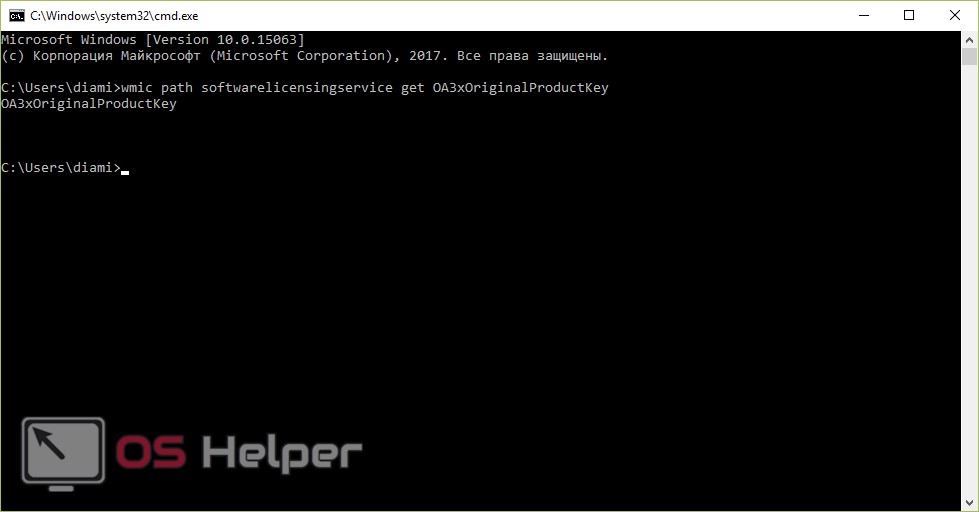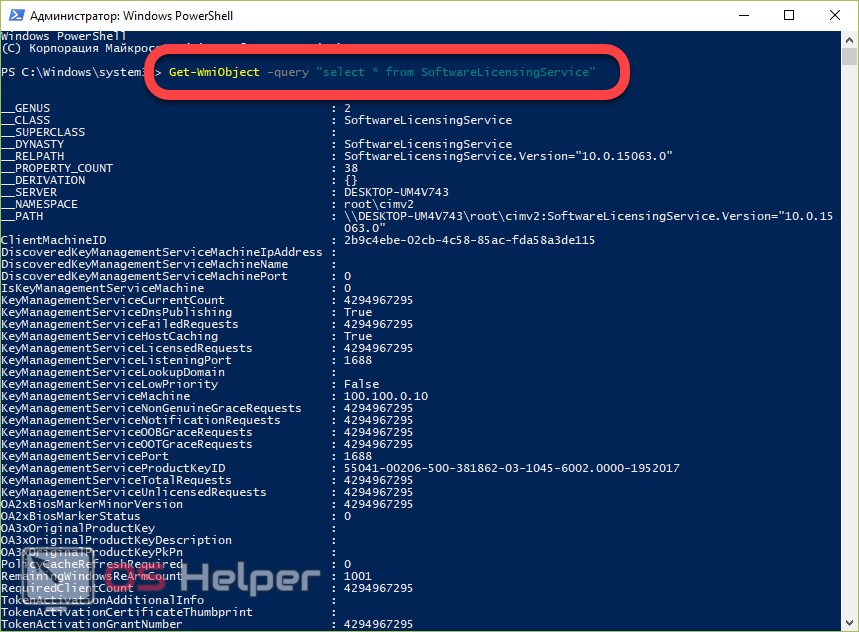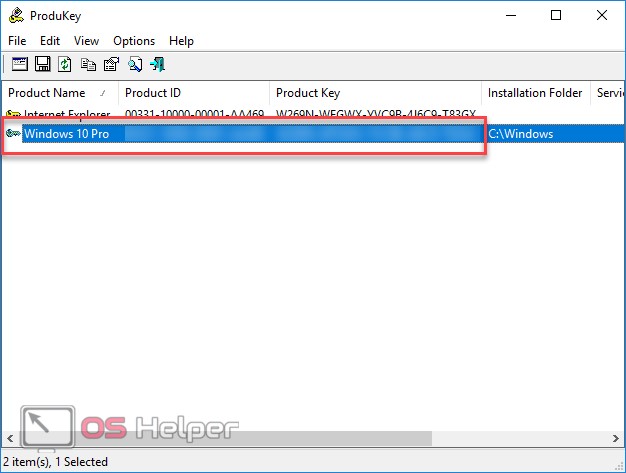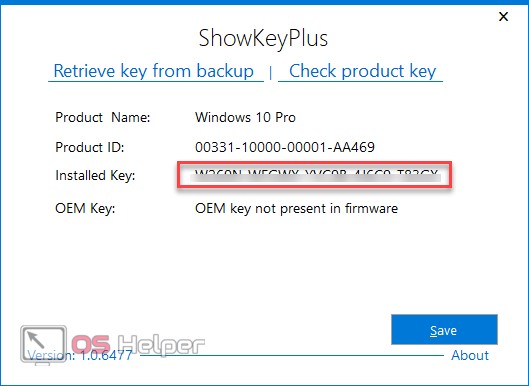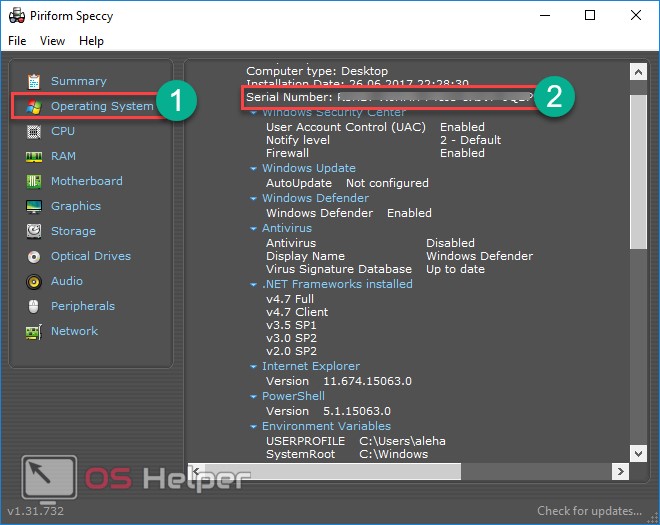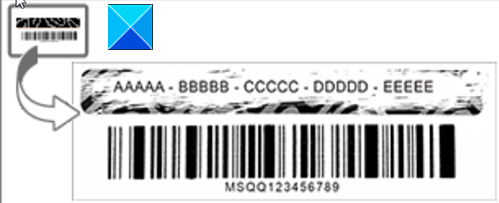На чтение 6 мин Просмотров 3.9к. Опубликовано

Содержание
- Разновидности ключей
- Зачем нужен ключ?
- Как проверить, активирована ли Windows 10?
- Где посмотреть ключ Windows 10?
- Нахождение ключа через скрипты
- PowerShell
- Достаем ключ из UEFI
- ProduKey
- Show Key Plus
- Другие приложения
- Выводы
- Видеоинструкция
Разновидности ключей
Серийные номера операционной системы бывают двух видов:
- OEM-ключ – «вшит» в память материнской платы по умолчанию, поскольку OS была установлена производителем;
- Product Key. Этот ключ относится к установленной цифровой версии продукта.
Из-за различия двух видов серийных номеров иногда возникает неразбериха. Например, если вы удалите предустановленную копию ОС, а затем установите свою версию, то OEM и Product ключи не будут совпадать.
Зачем нужен ключ?
До выхода «десятки» разработчики из Microsoft использовали более простой способ для определения уникального кода. Серийный номер для предустановленной версии операционной системы всегда находился на наклейке с обратной стороны корпуса ноутбука или ПК. С появлением Windows 10 и распространением цифровых версий от этой затеи было решено отказаться.
Теперь владельцам «десятки» проходится пользоваться нетривиальными решениями, чтобы определить серийный ключ. Номер понадобится вам, если вы решите переустановить лицензионную копию ОС на своем компьютере. При использовании пиратской версии данная операция не потребуется, поскольку активация осуществляется с помощью специальной программы. Вы также можете приобрести лицензию на Windows 10 через официальный сайт Microsoft.
Как проверить, активирована ли Windows 10?
Перед тем, как искать ключ в системе, проверьте наличие активации вашей копии. Сделать это очень просто. Для решения проблемы выполните следующие действия:
- Кликните правой кнопкой мыши по ярлыку «Этот компьютер» на рабочем столе и в контекстном меню выберите пункт «Свойства».
- В открывшемся окне вы увидите информацию по поводу вашей системы (технические данные, оценка производительности и т.д.). В подразделе «Активация Windows» должна быть надпись: «Активация Windows выполнена», как показано на скриншоте:
Открыть это же окно можно при помощи сочетания клавиш [knopka]Win[/knopka]+ [knopka]Pause/Break[/knopka]
Теперь вы знаете, как проверить, активирована ли установленная копия ОС. Сейчас можно приступать к поиску лицензионного ключа для вашей Windows 10.
Где посмотреть ключ Windows 10?
Найти ключ активации можно стандартными средствами OS и сторонними программами. Рассмотрим все методы подробнее:
- скрипт VBS;
- расширенная командная строка (PowerShell);
- программа ProduKey;
- ShowKeyPlus;
- извлечение из UEFI;
- приложения по сбору данных о системе.
Нахождение ключа через скрипты
В данном способе рассматривается нахождение лицензионного ключа с помощью Visual Basic Script. Отличается он от обычной командной строки тем, что результат работы скрипта визуализируется в отдельном окне. Скачать скрипт можно по ссылке. Если с загрузкой возникают какие-либо трудности, то не переживайте – создать такой скрипт можно самостоятельно.
Для начала необходимо создать документ в Блокноте со следующим текстом. Затем сохраните файл в любое место на компьютере с разрешением .vbs и любым названием на английском языке. Для изменения расширения необходимо сначала сохранить текстовый документ, а затем поменять разрешение через функцию переименования. Далее необходимо запустить файл простым кликом на него. Система должна показать OEM ключ на рабочем столе в отдельном окошке, как это показано на скриншоте. Нажмите кнопку ОК, после чего увидите более детальную информацию об установленной версии операционной системы:
Способ работает для 32-bit и 64-bit систем, а также для всех версий Windows 10, включая Home, и Pro.
PowerShell
Второй способ получения ключа с помощью встроенного функционала – использование командной строки PowerShell, которая доступна только на Windows 10 (x64). С ее помощью вы получите информацию о Product Key, то есть номер текущей версии ОС.
- Запустите Блокнот и скопируйте в него текст из этого файла. После этого сохраните файл в любую папку с расширением .ps. Теперь нужно запустить PowerShell от имени администратора. Для этого зайдите в поиск и введите название на английском языке (1). Теперь кликните ПКМ по иконке и в меню выберите «Запустить от имени администратора» (3).
- В окне командной строки введите команду Set-ExecutionPolicy RemoteSigned и нажмите [knopka]Enter [/knopka] на клавиатуре. Далее необходимо указать путь до файла с расширением .ps1. Если вы сохранили его непосредственно на рабочий стол, то команда будет выглядеть так:
[kod]C:\Users\ваше имя пользователя\Desktop\winkey.ps1[/kod]
В строке Installed Key будет указан 25-значный код вашей операционной системы. Вы можете сохранить его в отдельный текстовый файл. Теперь разберемся, где проверить серийный номер на OEM версию ОС.
Достаем ключ из UEFI
Этот метод позволит найти OEM Key.
- Для начала откроем командную строку от имени администратора:
В командной строке введите комбинацию wmic path softwarelicensingservice get OA3xOriginalProductKey и нажмите [knopka]Enter[/knopka].
Это же действие можно выполнить через PowerShell. Снова откройте PowerShell описанным ранее способом и введите в окне команду (Get-WmiObject -query «select * from SoftwareLicensingService»).
Теперь вы знаете, как проверить лицензию с помощью встроенных средств операционной системы. Перейдем к сторонним инструментам.
ProduKey
Для установки программы перейдите по ссылке. Запускается приложение без установки, сразу после скачивания. В главном окне ProduKey появится информация о серийных номерах установленного ПО:
Produkey также используется для определения лицензионного номера офисных пакетов от Microsoft и прочего софта.
Show Key Plus
Скачайте программу бесплатно по ссылке. После запуска вы сразу сможете читать информацию о Product и OEM в одном экране:
Другие приложения
Если вы хотите получать информацию не только о лицензии ОС, но и обо всем PC, то можете воспользоваться одной из следующих программ:
- AIDA 64;
- Everest;
- Speccy;
- SIW и подобные.
Софт этой категории позволяет узнать все о программном обеспечении и «железе», установленном в вашем компьютере. Среди информации также есть данные о серийных номерах. Найти их не так сложно.
Для примера возьмем программу Speccy. В главном экране нажмите на кнопку Operating System (1). В правой части программы вы увидите Serial Number (2). Подобным способом можно найти серийный номер через другие вышеперечисленные программы.
Выводы
Найти Product Key или OEM Key установленной операционной системы можно многочисленными способами. В статье описаны все, чтобы пользователь мог воспользоваться, выбрав способ самостоятельно. Если какой-либо метод у вас не работает либо вы не понимаете процедуру его выполнения – просто переходите к другому! Проще всего пользоваться автоматизированным софтом, таким как ProduKey и другие. Более опытные пользователи легко справятся со скриптами и командной строкой (PowerShell).
Видеоинструкция
Для простоты восприятия информации рекомендуем вам просмотреть и обучающий ролик.
From Wikipedia, the free encyclopedia
The Windows logo key (also known as Windows, win, start, logo, flag, OS, or super key[1]) is a keyboard key which was originally introduced on Microsoft’s Natural Keyboard in 1994. This key became a standard key on PC keyboards. In Windows, pressing the key brings up the start menu. Ctrl+Esc performs the same function, in case the keyboard lacks this key.
History and usage[edit]
Historically, the addition of two Windows keys and a menu key marked the change from the 101/102-key to 104/105-key layout for PC keyboards.[2] Compared to the former layout, a Windows key was placed between the left Ctrl and the left Alt and another Windows key and the menu key were placed between the right Alt (or AltGr) and the right Ctrl key.
The Windows key was introduced with Microsoft’s Natural Keyboard in 1994.[3] The first laptop series to bear Windows keys on its keyboard was the Gateway Solo.[4] The key is predated by the ⌘ Command key on Apple computers in the 1980s, and before that by the Super (or Meta) key on Lisp/Unix workstation computers in the 1970s.
In laptop and other compact keyboards it is common to have just one Windows key (usually on the left). On Microsoft’s Entertainment Desktop sets (designed for Windows Vista), the Windows key is in the middle of the keyboard, below all other keys (where the user’s thumbs rest).
Some keyboards during the Windows Vista and 7 era feature a circular bump surrounding the logo which distinguishes its feeling from the other buttons.
On Windows 8 tablet computers, hardware certification requirements initially mandated that the Windows key be centered on the bezel below the screen, except on a convertible laptop, where the button is allowed to be off-center in a tablet configuration. This requirement was relaxed in Windows 8.1, allowing the Windows key to be placed on any bezel or edge of the unit, though a centered location along the bottom bezel is still preferred.[5]
Licensing[edit]
Microsoft regulates the appearance of the Windows key logo picture with a specially crafted license for keyboard manufacturers («Microsoft Windows Logo Key Logo License Agreement for Keyboard Manufacturers»). With the introduction of a new Microsoft Windows logo, first used with Windows XP, the agreement was updated to require that the new design be adopted for all keyboards manufactured after 1 September 2003.[6] However, with the release of Windows Vista, Microsoft published guidelines for a new Windows Logo key that incorporates the Windows logo recessed in a chamfered lowered circle with a contrast ratio of at least 3:1 with respect to background that the key is applied to.[7]
In Common Building Block Keyboard Specification, all CBB compliant keyboards were to comply with the Windows Vista Hardware Start Button specification beginning on 1 June 2007.[citation needed]
Wikipedia uses the Unicode character U+229E ⊞ SQUARED PLUS as a simulation of the logo.
Use with Microsoft Windows[edit]
From the Windows 95 to Windows 7 releases of the operating system, tapping the Windows key by itself traditionally revealed Windows Taskbar (if not visible) and opened the Start menu. In Windows Server 2012 and Windows 8, this key launches the Start screen but does not show the taskbar. However, this feature was added back into Windows 10.
Pressing the key in combination with other keys allows invoking many common functions through the keyboard. Holding down Ctrl+Esc will not substitute for the Windows key in these combinations. Which Windows key combinations («shortcuts») are available and active in a given Windows session depends on many factors, such as accessibility options, the type of the session (regular or Terminal Services), the Windows version, the presence of specific software such as IntelliType and Group Policy if applicable.
Below is a list of notable shortcuts which work natively. Unless otherwise noted, they are valid in the next version of Windows. Using aftermarket scripts, users can also make custom shortcuts.
Windows 95 and Windows NT 4.0[edit]
The following shortcuts are valid in Windows 95 and Windows NT 4.0.[8][9]
- ⊞ Win opens the Start Menu
- ⊞ Win+D shows the desktop (hiding even non-minimizable windows), or restores hidden windows when pressed a second time.
- ⊞ Win+E opens Windows Explorer with folder pane on left side of window.
- ⊞ Win+F opens Find files and folders.
- ⊞ Win+M minimizes all windows.
- ⊞ Win+⇧ Shift+M restores windows that were minimized with ⊞ Win+M.
- ⊞ Win+R opens the «Run Program Or File» Window.
- ⊞ Win+U runs Utility Manager.
- ⊞ Win+Pause or ⊞ Win+Break opens properties of My Computer.
- ⊞ Win+F1 opens Windows Help.
- ⊞ Win+Ctrl+F opens Find computers.
- ⊞ Win+Tab ↹ cycles through taskbar buttons. This key combination is reassigned in Windows Vista and Windows 7.
Windows 2000[edit]
Windows 2000 adds the following:
- ⊞ Win+L locks the desktop.
Windows XP[edit]
Windows XP adds the following:
- ⊞ Win+B selects the first icon in the Notification Area.
- ⊞ Win+Ctrl+F opens Search for Computers. Requires Active Directory Domain Services.
- ⊞ Win+L locks the desktop and (if Fast User Switching is enabled) shows the user selection screen.
Windows XP Media Center Edition[edit]
Windows XP Media Center Edition adds the following:
- ⊞ Win+Alt+↵ Enter starts Windows Media Center.
Windows Vista[edit]
Windows Vista adds the following shortcuts:
- ⊞ Win+Space bar brings the Windows Sidebar to the front.
- ⊞ Win+G selects next Windows Sidebar gadget item, bringing all gadgets to the foreground in process. Gadgets were removed in Windows 8. It shows up the Xbox game bar in Windows 10 and 11.
- ⊞ Win+X invokes Windows Mobility Center. Works only if portable computer features are installed. This key combination is reassigned in Windows 8.
- ⊞ Win+Tab ↹ switches active app using Aero Flip 3D. Requires desktop composition, a feature of Windows Aero. Aero Flip 3D is removed in Windows 8 and this key is reassigned.
- ⊞ Win+Ctrl+Tab ↹ is same as above, but Aero Flip 3D remains even when this key combination is released. Arrow keys or mouse may be used to navigate between windows.
- ⊞ Win+1 through ⊞ Win+9, ⊞ Win+0 starts the corresponding Quick Launch Bar program. ⊞ Win+0 runs the tenth item. Quick Launch is removed in Windows 7 and this key is reassigned.
- ⊞ Win+L locks the computer.
Windows 7[edit]
Windows 7 adds the following shortcuts:
- ⊞ Win+Space bar activates Aero Peek. Reassigned in Windows 8.
- ⊞ Win+P toggles between the devices that receive video card’s output. The default is computer monitor only. Other options are video projector only, both showing the same image and both showing a portion of a larger desktop.
- ⊞ Win+↑ maximizes the active window.
- ⊞ Win+↓ restores the default window size and state of the active window, if maximized. Otherwise, minimizes the active window.
- ⊞ Win+← or → to align the window to the corresponding side of the screen, tiled vertically.
- ⊞ Win+⇧ Shift+← or → to move the window to the next or previous monitor, if multiple monitors are used.
- ⊞ Win+T to iterate through items on the taskbar from left to right.
- ⊞ Win+⇧ Shift+T to iterate through items on the taskbar from right to left.
- ⊞ Win++ to zoom into the screen at the mouse cursor position using the Magnifier Utility.
- ⊞ Win+- to zoom out if the Magnifier Utility is running.
- ⊞ Win+Esc to exit zoom.
- ⊞ Win+1 through ⊞ Win+9, ⊞ Win+0 to either start or switch to the corresponding program pinned to taskbar. ⊞ Win+0 runs the tenth item. Press multiple times to cycle through the application’s open windows. Press and release quickly to keep the taskbar’s preview open (which allows you to cycle using arrow keys).
- ⊞ Win+Home minimizes all windows other than the active window. Pressing this combination a second time restores them.
- ⊞ Win+D minimizes all windows. Pressing the combination a second time restores them.
Windows 8[edit]
Windows 8 introduces the following:
- ⊞ Win Opens the Start Screen.
- ⊞ Win+C opens the charms. Reassigned in Windows 10.
- ⊞ Win+F opens Search charm in file mode to search for computer files. If the Search charm is already open, switches to file search mode.
- ⊞ Win+W opens Search charm in settings mode to search for Control Panel applets. If the Search charm is already open, switches to settings search mode.
- ⊞ Win+Q opens Search charm in app mode to search for app shortcuts and executable files. If the search charm is already open, it has no effects.
- ⊞ Win+H opens the Share charm.
- ⊞ Win+K opens the Devices charm for printing, connecting to a second screen/projector, or pushing multimedia content via Play To.
- ⊞ Win+I opens Settings charm, where app-specific settings, network options and shutdown button is located.
- ⊞ Win+X opens Quick Links menu[10] and grants access to several frequently used features of Windows, such as accessing desktop or File Explorer.[11] With Windows 8.1 update, it includes a shortcut to shut down or restart the computer.
- ⊞ Win+Z or right click opens the command bar for Metro-style apps. This bar appears at the bottom of the screen and replaces both context menu and toolbar in Metro-style apps.
- ⊞ Win+Tab ↹ invokes the app switcher and changes between Metro-style apps. Unlike Alt+Tab ↹, the app switcher does not include windows that appear on desktop.
- ⊞ Win+Space bar changes input method. Unlike Alt+⇧ Shift, this combination also causes a pop-up notification to appear.
- ⊞ Win+PrtScr or ⊞ Win+Volume up instantly saves a screenshot to the «Screenshots» folder in «Pictures» library. All screenshots are saved as PNG files.[12]
Windows 8.1[edit]
Windows 8.1 introduces the following:
- ⊞ Win+O locks device orientation[13]
- ⊞ Win+S activates the Search Everywhere charm, opening a sidebar at the side of the screen.
- ⊞ Win+U activates the Ease of Access Center control panel applet.
- ⊞ Win+V cycles through notifications.
Windows 10[edit]
Windows 10 introduces the following:[14]
- ⊞ Win+A opens Action Center.
- ⊞ Win+V or ⊞ Win+⇧ Shift+V cycles through notifications.
- ⊞ Win+V opens the clipboard history (after October 2018 update).[15]
- ⊞ Win+C activates Cortana listening mode.
- ⊞ Win+G opens the Game DVR bar (Xbox Game Bar).
- ⊞ Win+Alt+R starts or stops recording. All recordings are saved in the «Captures» folder in the «Videos» library as an MP4 file.
- ⊞ Win+Alt+G records the last 30 seconds when background recording is turned on for the game.
- ⊞ Win+Alt+T shows or hides the recording timer.
- ⊞ Win+Alt+PrtScr instantly saves a screenshot to the «Captures» folder in the «Images» library. All screenshots are saved as PNG files.
- ⊞ Win+I opens Settings.
- ⊞ Win+F opens the Feedback Hub.
- ⊞ Win+W opens the Widget panel.
- ⊞ Win+Tab ↹ opens task view (opens timeline and remains after April 2018 Update).[16]
- ⊞ Win+↑+← through ⊞ Win+↓+→ to align a window snapped to the right or left to the corresponding quadrant of the screen.
- ⊞ Win+Ctrl+D creates a new virtual desktop.
- ⊞ Win+Ctrl+⇧ Shift+B refreshes display in case of screen lockup.
- ⊞ Win+Ctrl+F4 closes the active virtual desktop.
- ⊞ Win+Ctrl+← or → switches between virtual desktops.
- ⊞ Win+. or ; opens the emoji panel while typing (this was changed on the «May 2019 update»).[17]
- ⊞ Win+H opens the dictation toolbar (after Fall Creators Update).[18]
- ⊞ Win+P brings up projection settings: PC screen only, Duplicate, Extend, Second screen only and Connect to a wireless display.
- ⊞ Win+⇧ Shift+S Opens Snip & Sketch tool to capture screen selection and puts into clipboard.
- ⊞ Win+Ctrl+⇧ Shift+Alt Opens website https://www.office.com/?from=OfficeKey, <ref>microsoft365.com or Microsoft 365 (app for Windows).
- ⊞ Win+Ctrl+⇧ Shift+Alt+D Opens OneDrive.
- ⊞ Win+Ctrl+⇧ Shift+Alt+L Opens website LinkedIn.
- ⊞ Win+Ctrl+⇧ Shift+Alt+Y Opens website Yammer.
- ⊞ Win+Ctrl+⇧ Shift+Alt+N Opens OneNote.
- ⊞ Win+Ctrl+⇧ Shift+Alt+O Opens Outlook.
- ⊞ Win+Ctrl+⇧ Shift+Alt+P Opens PowerPoint.
- ⊞ Win+Ctrl+⇧ Shift+Alt+T Opens Teams.
- ⊞ Win+Ctrl+⇧ Shift+Alt+W Opens Word.
- ⊞ Win+Ctrl+⇧ Shift+Alt+X Opens Excel.
- ⊞ Win+1 Open the 1st app in taskbar.
- ⊞ Win+2 Open the 2nd app in taskbar.
- ⊞ Win+3 Open the 3rd app in taskbar.
- ⊞ Win+4 Open the 4th app in taskbar.
- ⊞ Win+5 Open the 5th app in taskbar.
- ⊞ Win+6 Open the 6th app in taskbar.
- ⊞ Win+7 Open the 7th app in taskbar.
- ⊞ Win+8 Open the 8th app in taskbar.
- ⊞ Win+9 Open the 9th app in taskbar.
- ⊞ Win+. Open the Emojis.
- ⊞ Win+, Open the Workspace (temporality) (ends when you release the key ,).
- ⊞ Win+Ctrl+C Enables or disables the color filters.
Microsoft Office[edit]
Additional installed software may introduce other shortcuts using the Windows key. For example, various Microsoft Office applications add shortcuts of their own:
- ⊞ Win+⇧ Shift+S to take a screenshot for OneNote; conflicts with ⊞ Win+⇧ Shift+S on Windows 8.1.
- ⊞ Win+E to open a new side note in OneNote.
- ⊞ Win+⇧ Shift+N to open OneNote.
- ⊞ Win+Y to open Skype for Business. This shortcut also places the cursor directly on the search bar. (Disabled in Skype for Business 2016)
Use with other operating systems[edit]
The Windows key can also be used on other operating systems.
On Unix and Unix-like operating systems, the key is usually given the X keysym «Super» (on earlier versions «Meta» was often used), and turns on the shift bit called MOD4. Most desktop environments use it much like Windows, with press+release popping up a primary menu similar to the Windows start menu (GNOME Shell bringing up the Activities Overview, KDE Plasma, Cinnamon and most other desktop environments pop up their main system menus), and with combinations with letters performing actions such as run-command, often with the shortcuts and actions copied from Windows. A common action that is not shared with Windows is for the key to allow dragging a window around from any location without raising it, and in the Compiz window manager it causes the scroll wheel to zoom in or out of any part of the desktop.
If one plugs a Windows keyboard into a macOS computer, the Windows key acts as the ⌘ Command. This swaps the locations of ⌘ Command and Alt from standard Macintosh keyboards. Plugging a Macintosh keyboard into a Windows (or Linux) machine makes ⌘ Command act like ⊞ Win, again with the locations swapped with Alt from standard.
If one plugs a Windows keyboard into a computer running ChromeOS, the Windows key acts as the Search key. This key is in the location where the Caps Lock key would be on other keyboards.
If one plugs a Windows keyboard into an Xbox 360, pressing the Windows key performs the same action as the Guide button on Xbox 360 Controller or remote controls, opening the Xbox Guide. Holding down the Windows key and pressing M opens a pop up conversation window over gameplay, if an instant message conversation is in progress. On a PlayStation 3 console, pressing the Windows key performs the same action as the PS Button on the Sixaxis and DualShock 3, opening the XrossMediaBar.
If one plugs a Windows keyboard into an Xbox One or Xbox Series S/X, pressing the Windows key performs the same action as pressing the Xbox button on the controller.
References[edit]
- ^ «Ubuntu using Windows key(Super key) to Launch Gnome Main Menu — Ubuntu Sharing». Retrieved 8 March 2019.
- ^ Initially, 104-key keyboards were frequently called «Windows keyboards» but this denomination has become less and less used with time.
- ^ Fisher, Lawrence M. (6 September 1994). «Microsoft Is Bringing Out Its First Computer Keyboard». The New York Times.
- ^ DiCarlo, Lisa (14 August 1995). «Gateway aims to fly solo; high-end line optimized for Win 95, comes with extra cache». PC Week. Ziff-Davis. 12 (32): 6 – via Gale.
- ^ «Windows Hardware Certification Requirements for Client and Server Systems». MSDN. Microsoft. Retrieved 12 January 2013.
- ^ Microsoft Corporation. «Microsoft Windows Logo Key Logo License Agreement Amendment». Archived from the original on 23 March 2006.
- ^ «Windows Vista Hardware Start Button». Microsoft. Archived from the original on 10 February 2010. Retrieved 12 February 2010.
- ^ «Windows 95 Tips.txt File Contents». Support.microsoft.com. 30 August 2018. Retrieved 4 September 2018.
- ^ «Microsoft Windows shortcut keys». Computerhope.com. 1 April 2018. Retrieved 4 September 2018.
- ^ «Keyboard shortcuts — Windows 8, Windows RT». Windows 8, RT Help. Microsoft. Retrieved 3 September 2013.
- ^ Thurrot, Paul (26 June 2013). «Hands-On with Windows 8.1: Power User Menu». Paul Thurrott’s SuperSite for Windows. Penton. Retrieved 7 August 2013.
- ^ Chen, Raymond (14 January 2014). «How do I hit the Win+PrintScreen hotkey if my tablet doesn’t have a PrtSc key?». The Old New Thing. Microsoft. Retrieved 15 January 2014.
- ^ «Keyboard shortcuts Windows 8.1, Windows RT 8.1». Microsoft. Retrieved 13 October 2014.
- ^ Morris, Paul (31 July 2015). «New Windows 10 Keyboard Shortcuts [List]». Redmond Pie. Retrieved 31 July 2015.
- ^ «Windows 10 October 2018 Update: the 10 best new features». The Verge. 3 October 2018. Retrieved 12 November 2018.
- ^ «Make the most of your time with the new Windows 10 update». Microsoft. 27 April 2018. Retrieved 12 May 2018.
- ^ Lopez, Napier (10 June 2017). «Windows 10 now has an emoji shortcut (it’s about time)». The Next Web. Retrieved 12 December 2017.
- ^ «Use dictation to talk instead of type on your PC». Microsoft. 19 October 2017. Retrieved 12 May 2018.
External links[edit]
Microsoft Support page
- Keyboard shortcuts in Windows 7 and above
- How to enable or disable the keyboard Windows key
|
IBM PC keyboard (Windows, ANSI US layout)
|
||||||||||||||||||||||||
|---|---|---|---|---|---|---|---|---|---|---|---|---|---|---|---|---|---|---|---|---|---|---|---|---|
| Esc | F1 | F2 | F3 | F4 | F5 | F6 | F7 | F8 | F9 | F10 | F11 | F12 | PrtScn/ SysRq |
Scroll Lock |
Pause/ Break |
|||||||||
 |
Insert | Home | PgUp | Num Lock |
∕ | ∗ | − | |||||||||||||||||
| Delete | End | PgDn | 7 | 8 | 9 | + | ||||||||||||||||||
| 4 | 5 | 6 | ||||||||||||||||||||||
| ↑ | 1 | 2 | 3 | Enter | ||||||||||||||||||||
| ← | ↓ | → | 0 Ins |
. Del |
Download Windows Speedup Tool to fix errors and make PC run faster
Many software programs at the time of installation require users to enter a Product key. It contains both letters and numbers, an alphanumeric code combination of varying lengths. The key verifies the legitimacy of the product by assuring software developers that the copy of their software was legally purchased and is not a counterfeit product.
Having said that, a buyer can be left confused if he does not have an understanding of different types of Microsoft Product Keys and what do they mean. Read the complete post to know the difference between these keys.
Following are the types of Microsoft Product keys:
- CUS
- MAK
- KMS
- VL 1
- RTL
- STA
- OEM
- AAA
- AAL
- AAM
- AV1
- AV2.
Let’s cover these product keys alongside their brief description.
1] CUS
Better known as a custom key, it requires special actions to activate or install. Custom keys offer special actions or information to activate or install the product.
2] MAK
Volume MAK (Multiple Activation Key) product keys are volume license keys that are not-for-resale. They are issued by organizations for use on client computers associated in some way with the organization. They are used to activate a specific number of devices. The count is pre-configured as a deal between Microsoft and Enterprise.
3] KMS
Enterprise is given KMS (Key Management Service?\) Volume Licensing key using which they need to configure an in-house server using Microsoft’s Software Licensing Service.
Read: What are KMS and MAK Volume Licensing Keys?
4] VL 1
This is a VA 1.0 key. These are multiple activation keys, like a MAK.
5] RTL
The retail product key is something a customer receives when he purchases a Full Packaged Product (FPP), a.k.a a boxed copy of Windows from a retail merchant or online via the Microsoft Store.
Read: How to tell if Windows license is OEM, Retail, or Volume?
6] STA
It refers to static activation keys provided for products that do not require activation. They can be used for any number of installations. This setup key is mainly used to bypasses the activation step.
7] OEM
OEM Key enables single or multiple activations om specific computers. It’s a digital product key (DPK) that is installed on the motherboard BIOS during the manufacturing process. Windows activate automatically the first time the computer is connected to the Internet.
8] AAA
This retail key permits single activation only.
9] AAL
It’s a lab use key for AA programs and allows multiple activations.
10] AAM
These are multiple activation keys for AA program customers.
11] AV1
Enables multiple installations for AA programs.
12] AV2
This key is for Academic Alliance programs.
Read: How to check if the Windows Key is Genuine or Legit?
Microsoft product keys are designed to be compatible with the hardware, software, and peripherals you already own. Moreover, always-enabled updates help you get the latest features and security for the supported lifetime of your Microsoft Products.
Also read: Types of Retail Microsoft Office Product Keys.
A post-graduate in Biotechnology, Hemant switched gears to writing about Microsoft technologies and has been a contributor to TheWindowsClub since then. When he is not working, you can usually find him out traveling to different places or indulging himself in binge-watching.
Ключ продукта Windows — это уникальный набор символов, используемый для активации копии операционной системы Windows. Он служит подтверждением законности и лицензионности вашей копии программного обеспечения Microsoft.
Ключ продукта состоит из 25 символов и обычно разделен на пять групп по пять символов, с каждой группой разделенной дефисом. Этот ключ можно найти на этикетке, прикрепленной к упаковке, в которой поставляется программа, либо в письме электронной почты, если вы приобрели ключ в электронном виде.
Ключ продукта Windows необходим для активации операционной системы после ее установки. Активация — это процесс проверки и подтверждения лицензии на использование Windows. Без активации ваша копия Windows будет работать в ограниченном режиме с ограниченными возможностями, и вам будут периодически напоминать о необходимости активации.
Важно отметить, что ключ продукта Windows нельзя использовать на нескольких компьютерах одновременно. Каждый ключ продукта предназначен для активации только одной копии Windows.
В случае если вы утеряли ключ продукта Windows, он был поврежден или истек срок его действия, вы можете обратиться в службу поддержки Microsoft для получения нового ключа. Однако, необходимо иметь в виду, что в таком случае вам могут потребоваться дополнительные доказательства лицензионности вашей копии Windows.
Вкратце, ключ продукта Windows — это необходимый элемент для активации операционной системы и подтверждения лицензионности вашей копии Windows. Бережно храните свой ключ продукта, чтобы быть уверенным в законности вашего программного обеспечения.
Содержание
- Что такое ключ продукта Windows?
- Определение ключа продукта
- Что такое ключ продукта Windows и зачем он нужен?
- Структура ключа продукта
- Какова структура ключа продукта Windows и что означают его компоненты?
- Где найти ключ продукта?
- Где можно найти ключ продукта Windows, если вы его утеряли?
- Зачем нужен ключ продукта
- Какую роль выполняет ключ продукта Windows и почему он важен?
Что такое ключ продукта Windows?
Ключ продукта Windows, также известный как лицензионный ключ или серийный номер, является уникальным идентификатором, который необходим для активации операционной системы Windows на компьютере. Ключ продукта состоит из символов и цифр и является основной составной частью процесса активации Windows.
Для каждой версии Windows (например, Windows 10, Windows 8.1, Windows 7) существует свой уникальный ключ продукта, который разработчик (в данном случае, Microsoft) предоставляет пользователям при покупке или загрузке операционной системы.
Ключ продукта Windows может быть использован только на одном компьютере одновременно. При активации операционной системы Windows с помощью ключа продукта, он становится привязанным к железу компьютера, что означает, что применение этого ключа на другом компьютере может вызвать проблемы с оригинальной активацией.
Ключ продукта Windows обычно состоит из 25 символов и цифр, разделенных на группы, например, «XXXXX-XXXXX-XXXXX-XXXXX-XXXXX». Когда пользователь активирует Windows с помощью ключа продукта, операционная система проверяет его на подлинность, сверяя его с базой данных Microsoft.
Важно отметить, что ключ продукта Windows — это не то же самое, что серийный номер. Серийный номер — это уникальный идентификатор, присвоенный компьютеру или программному обеспечению, а ключ продукта является составной частью этого серийного номера и служит для активации операционной системы Windows.
Без ключа продукта активация Windows невозможна, и пользователь не сможет в полной мере пользоваться всеми функциями операционной системы. Поэтому важно правильно использовать и сохранять ключ продукта Windows, чтобы избежать проблем с активацией и использованием операционной системы.
Определение ключа продукта
Ключ продукта Windows – это уникальный код, состоящий из букв и цифр, который используется для активации и лицензирования операционной системы Microsoft Windows. Ключ продукта является неотъемлемой частью программного обеспечения и используется для подтверждения подлинности копии операционной системы.
Ключ продукта Windows часто представляет собой комбинацию 25 символов, разделенных на пять групп по пять символов каждая. Чаще всего ключ продукта можно найти на этикетке или картонной упаковке, поставляемой вместе с оригинальным диском Windows. Также ключ продукта может быть напечатан на задней стороне компьютера или ноутбука, если операционная система поставлялась с ним вместе.
Ключ продукта Windows позволяет владельцу активировать и лицензировать копию операционной системы, что обеспечивает доступ к полному функционалу Windows и позволяет получить доступ к обновлениям и патчам безопасности от Microsoft.
Активация операционной системы Windows происходит во время установки или после установки на компьютер. При активации ключ продукта связывается с уникальным аппаратным идентификатором компьютера, что позволяет использовать операционную систему только на этом конкретном компьютере.
Без активации ключа продукта Windows, копия операционной системы будет работать в ограниченном режиме, предлагая только базовый функционал и ограниченный доступ к некоторым приложениям и возможностям.
Важно отметить, что ключ продукта Windows является конфиденциальной информацией, и его не следует раскрывать другим лицам. Ключ продукта предназначен только для использования легальными владельцами копии операционной системы Windows.
Что такое ключ продукта Windows и зачем он нужен?
Ключ продукта Windows — это уникальный код, который необходим для активации операционной системы Windows. Компания Microsoft использует ключ продукта для подтверждения подлинности копии Windows и обеспечения ее правильной активации.
Когда вы приобретаете новую копию Windows, на ее упаковке или в документации должен быть указан ключ продукта. Этот ключ состоит из 25 символов, включающих буквы и цифры и разбитых на пять групп по пять символов.
Активация операционной системы Windows с помощью ключа продукта является необходимой процедурой, чтобы получить полноценный доступ ко всем функциям и возможностям операционной системы. Без активации Windows будет работать в режиме ограниченной функциональности и вы будете получать постоянные напоминания о необходимости активации.
Ключ продукта бывает необходим и в случаях, когда вы хотите переустановить Windows на своем компьютере. В этом случае вам придется ввести ключ продукта, чтобы вновь активировать операционную систему.
Как правило, ключ продукта привязывается к конкретному компьютеру и не может быть использован на других устройствах. Однако есть случаи, когда можно использовать один ключ продукта на нескольких компьютерах, но это требует специальной лицензии или соглашения с Microsoft.
Ключ продукта Windows является важным элементом при покупке и использовании операционной системы Windows. Он гарантирует вам легальность вашей копии Windows и обеспечивает возможность полноценного использования всех ее функций.
Структура ключа продукта
Ключ продукта Windows представляет собой комбинацию символов и цифр, которая используется для активации операционной системы Windows. Ключ продукта состоит из 25 символов и обычно разделен на пять групп по пять символов в каждой.
Структура ключа продукта Windows имеет следующий вид:
| Позиция | Символы | Описание |
|---|---|---|
| 1-5 | Буква и цифра | Представляют идентификационный номер продукта |
| 6 | Дефис (-) | Разделяет первую и вторую группы символов |
| 7-11 | Буква и цифра | Представляют группу символов, связанных с версией или редакцией Windows |
| 12 | Дефис (-) | Разделяет вторую и третью группы символов |
| 13-17 | Буква и цифра | Представляют группу символов, связанных с языковыми параметрами и региональными настройками |
| 18 | Дефис (-) | Разделяет третью и четвертую группы символов |
| 19-23 | Буква и цифра | Представляют группу символов, созданных для использования внутри программы |
| 24 | Дефис (-) | Разделяет четвертую и пятую группы символов |
| 25 | Буква и цифра | Представляют последнюю группу символов, которая служит для проверки правильности введенного ключа |
Каждый символ в ключе продукта Windows может быть одной из 24 арабских букв или одной из 10 арабских цифр. Комбинация различных символов позволяет создавать уникальные ключи продукта, которые идентифицируют конкретные версии и редакции операционной системы Windows.
Какова структура ключа продукта Windows и что означают его компоненты?
Ключ продукта Windows (Product Key) – это уникальный код, представляющий собой последовательность символов, необходимую для активации операционной системы Windows. Ключ продукта состоит из 25 символов, разделенных на пять групп по пять символов каждая. Каждый символ может быть либо буквой латинского алфавита (A-Z), либо цифрой (0-9).
Структура ключа продукта Windows имеет следующий формат: XXXXX-XXXXX-XXXXX-XXXXX-XXXXX. Каждая группа символов имеет свою специальную функцию:
- Группа 1: Первая группа содержит пять символов и представляет собой код продукта. Он указывает на версию Windows (например, Windows 10 или Windows 7) и дополнительные детали о выпуске, такие как язык и редакция операционной системы.
- Группы 2-4: Вторая, третья и четвертая группы также содержат по пять символов и являются числовыми значениями, называемыми «группами активации». Эти значения используются для определения лицензионной информации, связанной с копией Windows.
- Группа 5: Последняя группа состоит из пяти символов и называется «контрольной суммой». Она генерируется на основе предыдущих групп символов и проверяет правильность введенного ключа продукта.
Каждая группа символов имеет свою роль в структуре ключа продукта Windows и помогает при активации операционной системы. Правильность ввода всех групп символов ключа продукта критически важна для успешной активации Windows и использования функционала операционной системы без ограничений.
Важно отметить, что ключ продукта Windows может различаться в зависимости от версии операционной системы и источника получения ключа. Например, ключи продукта Windows, приобретенные вместе с коробочной версией операционной системы, могут отличаться от ключей, полученных при приобретении операционной системы в Интернете или через программу подписки Microsoft.
Где найти ключ продукта?
Ключ продукта Windows – это уникальный код, который необходим для активации операционной системы Microsoft Windows. Он состоит из 25 символов и может быть представлен в виде чисел и букв латинского алфавита.
Если вы уже приобрели компьютер с предустановленной операционной системой Windows, то ключ продукта обычно находится на наклейке на корпусе компьютера или под ним. Обратитесь к документации, поставляемой вместе с компьютером, чтобы найти информацию о местоположении ключа.
Если вы приобрели пакетную копию Windows или получили ключ продукта от другого источника, то его можно найти на коробке или в электронной почте, которую вы получили при покупке.
Если вы уже активировали Windows на своем компьютере и хотите узнать ключ продукта, то у вас есть несколько вариантов:
- использовать специальные программы, которые могут извлечь ключ продукта из операционной системы;
- проверить документацию или квитанцию, если они были сохранены после покупки операционной системы;
- обратиться в службу поддержки Microsoft для получения дополнительной помощи.
Запомните, что ключ продукта является важным элементом для активации Windows. Будьте осторожны при обращении с ним и не распространяйте его без необходимости.
Где можно найти ключ продукта Windows, если вы его утеряли?
Ключ продукта Windows представляет собой уникальный код, который активирует вашу копию операционной системы. Если вы утеряли ключ продукта Windows, есть несколько способов его восстановления.
- Проверьте документацию: Если вы приобрели копию Windows на физическом носителе, таком как DVD или USB-флешка, проверьте упаковку или документацию, возможно, на них находится наклейка или карточка с ключом продукта.
- Проверьте электронную почту: Если вы приобрели копию Windows в интернет-магазине или прямо у Microsoft, проверьте свою электронную почту. Часто ключ продукта Windows отправляется по электронной почте вместе с подтверждением покупки.
- Проверьте учетную запись Microsoft: Если вы использовали учетную запись Microsoft для активации Windows, вы можете попытаться восстановить ключ продукта, войдя в свою учетную запись Microsoft на официальном сайте компании.
- Используйте программное обеспечение восстановления ключей: Есть специальные программы, которые могут помочь вам восстановить ключ продукта Windows, если он был ранее активирован на вашем компьютере. Например, такие программы, как «ProduKey» или «Magical Jelly Bean Keyfinder», могут сканировать вашу систему и показывать вам ключи продуктов, установленные на компьютере.
- Свяжитесь с поддержкой Microsoft: Если у вас нет доступа к ключу продукта Windows и никакие из вышеперечисленных методов не помогли, вы можете обратиться в службу поддержки Microsoft для получения дополнительной помощи. Предоставьте им информацию о покупке и попробуйте подтвердить право собственности на копию Windows.
Важно помнить, что использование пиратского или нелегального ключа продукта Windows запрещено. Многие программы и функции Windows могут быть недоступны или работать некорректно при использовании нелегального ключа продукта.
Зачем нужен ключ продукта
Ключ продукта – это уникальная комбинация букв и цифр, которая активирует программное обеспечение и подтверждает его подлинность. Ключ продукта используется для активации операционной системы Windows и других программных продуктов.
Активация ключа продукта необходима для:
- Защиты от нелегального использования. Ключ продукта позволяет производителю программного обеспечения контролировать и ограничивать доступ к своему продукту. Он помогает предотвратить пиратское копирование и несанкционированное использование программы.
- Получения обновлений и поддержки. Активированный ключ продукта позволяет получать обновления операционной системы и других программных продуктов. Производители регулярно выпускают обновления, которые исправляют ошибки, повышают безопасность и добавляют новые функции. Активированный ключ продукта также дает возможность получить техническую поддержку от разработчиков.
- Разблокировки дополнительных возможностей. Некоторые программы имеют возможности, которые ограничены в базовой версии. Активация ключа продукта может разблокировать эти дополнительные функции и расширить возможности программы.
- Синхронизации с другими устройствами. Активация ключа продукта позволяет использовать программное обеспечение на нескольких устройствах, если это разрешено лицензией. Например, с активированным ключом продукта операционной системы Windows можно установить и использовать ОС на нескольких компьютерах, но в пределах разрешенного количества лицензий.
В целом, ключ продукта необходим для законного и полноценного использования программного обеспечения. Без активации ключа продукта функциональность программы может быть ограничена, а обновления и поддержка могут быть недоступны.
Какую роль выполняет ключ продукта Windows и почему он важен?
Ключ продукта Windows – это уникальный код, который используется для активации и аутентификации операционной системы Windows. Он состоит из 25 символов и обычно представляет собой комбинацию букв латинского алфавита и цифр.
Роль ключа продукта Windows заключается в следующем:
- Активация операционной системы: Ключ продукта позволяет пользователю активировать свою копию операционной системы Windows и использовать все ее функции. Активация обычно выполняется через Интернет путем связи с сервером активации Microsoft. При активации ключ продукта связывается с конкретным аппаратным обеспечением компьютера и закрепляется за ним. Это позволяет контролировать использование операционной системы и предотвращает нелегальное копирование.
- Аутентификация пользователя: Ключ продукта Windows также используется для аутентификации пользователя при установке операционной системы или ее обновлениях. Он подтверждает, что копия Windows является оригинальной, лицензионной и не изменена третьими лицами. Это помогает обеспечить безопасность операционной системы и предотвратить установку поддельных или измененных версий Windows.
- Поддержка и обновление: Использование корректного ключа продукта Windows позволяет получить доступ к обновлениям операционной системы и получать техническую поддержку от Microsoft и его партнеров. Регулярные обновления помогают улучшить безопасность, исправить ошибки и добавить новые функции в Windows.
- Лицензионные соглашения: Ключ продукта Windows также связан с соответствующими лицензионными соглашениями. Пользователь должен принять и соблюдать эти соглашения, чтобы использовать операционную систему Windows в рамках законных правил и ограничений. Ключ продукта является одним из компонентов, подтверждающих согласие пользователя с этими правилами.
Важность ключа продукта Windows заключается в обеспечении легальности и безопасности использования операционной системы. Он позволяет пользователям активировать и аутентифицировать свою копию Windows, получить доступ к обновлениям и поддержке, а также соблюдать лицензионные соглашения. Без корректного ключа продукта Windows пользователь не сможет полноценно использовать операционную систему и получать все преимущества, которые она предлагает.
Ключ продукта должен быть напечатан на карточке или этикетке внутри упаковки Windows 10. Это 25значный код, организованный в пять групп, которые выглядят следующим образом: XXXXXXXXXXXXXXXXXXXXXXXXX.
-
1
Сколько цифр в ключе продукта Windows 10? -
2
Как долго действует ключ продукта Windows 10? -
3
Как узнать, какой у меня ключ продукта Windows 10? -
4
Сколько цифр в ключе продукта Windows? -
5
Как найти 25значный ключ продукта? -
6
Как найти лицензионный ключ Windows? -
7
Является ли Windows 10 незаконной без активации? -
8
Является ли лицензия Windows 10 пожизненной? -
9
Что произойдет, если я никогда не активирую Windows 10? -
10
Могу ли я снова использовать свой ключ Windows 10? -
11
Как активировать Windows 10 без ключа продукта? -
12
Идентификатор продукта совпадает с ключом продукта Windows 10? -
13
Как получить ключ продукта Windows 10 из BIOS? -
14
Как активировать ключ продукта Windows 10?
Я купил новый компьютер с Windows 10. Никаких документов, включая ключ продукта Windows (25 цифр) для активации, не пришло.
Как долго действует ключ продукта Windows 10?
Реклама
Массажная подушка с прогревом
- Способствует снятию отёков, мышечного напряжения и усталости
- Способствует избавлению от дискомфорта в суставах и мышцах
- Заменяет полноценный сеанс массажа
Подробнее >>>
Ключ продукта — это 25значный код, используемый для активации Windows. Вы увидите КЛЮЧ ПРОДУКТА: XXXXXXXXXXXXXXXXXXXXXXXXX.
Как узнать, какой у меня ключ продукта Windows 10?
Найдите ключ продукта Windows 10 на новом компьютере
- Нажмите клавишу Windows + X.
- Нажмите на Командную строку (Администратор)
- В командной строке введите: wmic path SoftwareLicensingService get OA3xOriginalProductKey. Это покажет ключ продукта. Активация ключа продукта корпоративной лицензии.
пссст: Как обновиться до Windows 10?
Реклама
Массажная подушка с прогревом
- Способствует снятию отёков, мышечного напряжения и усталости
- Способствует избавлению от дискомфорта в суставах и мышцах
- Заменяет полноценный сеанс массажа
Подробнее >>>
8 янв. 2019 г.
Сколько цифр в ключе продукта Windows?
ТОП-3 безопасных займов без процентов
WEBBANKIR
— Ставка: 0%
— Сумма: до 30 000 рублей
— Срок: до 30 дней
СрочноДеньги
— Ставка: 0%
— Сумма: до 8 500 рублей
— Срок: до 7 дней
Max Credit
— Ставка: 0%
— Сумма: до 10 000 рублей
— Срок: до 30 дней
Лицензия Windows или ключ продукта — это 25значный код, используемый для активации установки Windows.
Как найти 25значный ключ продукта?
Реклама
Массажная подушка с прогревом
- Способствует снятию отёков, мышечного напряжения и усталости
- Способствует избавлению от дискомфорта в суставах и мышцах
- Заменяет полноценный сеанс массажа
Подробнее >>>
А.
– В системах Windows 7, Vista или XP ключ продукта можно найти на наклейке на корпусе компьютера или внутри установочного пакета Windows. Поэтому посмотрите на установочный пакет Windows или на корпус компьютера (или на дно, если у вас есть ноутбук), чтобы найти этикетку с написанным на ней 25значным числом.
Как найти лицензионный ключ Windows?
Щелкните правой кнопкой мыши и в появившемся окне выберите «Запуск от имени администратора». При появлении запроса введите пароль своей учетной записи Windows. Затем появится 25значный ключ продукта. Примечание. Этот метод отображает ключ продукта Windows, хранящийся в прошивке UEFI или BIOS вашего компьютера.
Является ли Windows 10 незаконной без активации?
Законно установить Windows 10 перед ее активацией, но вы не сможете настроить ее или получить доступ к другим функциям. Если вы покупаете ключ продукта, убедитесь, что вы получили его у крупного розничного продавца, который поддерживает их продажи, или у Microsoft, так как любой действительно дешевый ключ почти всегда является подделкой.
Является ли лицензия Windows 10 пожизненной?
Windows 10 Домашняя в настоящее время доступна с пожизненной лицензией для одного ПК, поэтому ее можно перенести при замене ПК.
пссст: Вопрос: Как удалить обновления Windows 10?
Что произойдет, если я никогда не активирую Windows 10?
Так что же на самом деле произойдет, если вы не активируете Win 10? На самом деле ничего страшного не происходит. Практически никакая функциональность системы не будет нарушена. Единственное, что в таком случае будет недоступно, — это кастомизация.
Могу ли я снова использовать свой ключ Windows 10?
Теперь вы можете перенести свою лицензию на другой компьютер. С момента выпуска ноябрьского обновления Microsoft сделала более удобной активацию Windows 10, используя только ключ продукта Windows 8 или Windows 7. …Если у вас есть лицензия на полную версию Windows 10, приобретенная в магазине, вы можете войти в ключ продукта.
Как активировать Windows 10 без ключа продукта?
5 способов активировать Windows 10 без ключей продукта
- Шаг 1: Сначала вам нужно перейти в «Настройки» в Windows 10 или перейти в Cortana и ввести настройки.
- Шаг 2 – ОТКРЫТЬ настройки, а затем нажмите «Обновление и безопасность».
- Шаг 3. В правой части окна нажмите «Активация».
Идентификатор продукта совпадает с ключом продукта Windows 10?
Нет, идентификатор продукта не совпадает с вашим ключом продукта. Для активации Windows вам понадобится 25значный «ключ продукта». Идентификатор продукта только определяет, какая у вас версия Windows.
Как получить ключ продукта Windows 10 из BIOS?
Чтобы прочитать ключ продукта Windows 7, Windows 8.1 или Windows 10 из BIOS или UEFI, просто запустите OEM Product Key Tool на своем ПК. Когда вы запускаете инструмент, он автоматически сканирует ваш BIOS или EFI и отображает ключ продукта. После восстановления ключа мы рекомендуем хранить ключ продукта в надежном месте.
Как активировать ключ продукта Windows 10?
- Нажмите кнопку «Пуск» в левом нижнем углу экрана и снова выберите «Настройки» (вы также можете нажать WINDOWS+I, чтобы открыть окно «Настройки»).
- Нажмите «Обновление и безопасность», а затем выберите вкладку «Активация» слева. …
- Теперь введите OEMключ Windows 10 Pro и нажмите «Далее» для активации.
пссст: Работает ли Windows Easy Transfer в Windows 10?